Como impedir que as pessoas saibam que você leu o iMessage

Por padrão, o iMessage no iPhone e Mac mostra o remetente quando você lê uma mensagem. Isso pode ser útil às vezes, mas nem sempre. A boa notícia é que o recurso é fácil de ligar e desligar.
RELACIONADO: Por que alguns iMessages são verde e alguns azul no meu iPhone?
O aplicativo de mensagens em dispositivos iOS e Mac é capaz de enviar e receber dois tipos de mensagens: mensagens de texto, que usam o sistema SMS da sua operadora, e iMessages, que são mensagens instantâneas enviadas usando sua conexão de dados. O iMessage exige que tanto o remetente quanto o destinatário estejam usando um dispositivo iOS ou Mac e que uma conexão de dados esteja disponível. O iMessages oferece alguns recursos que as mensagens de texto não oferecem, como estar prestes a ver quando alguém está digitando uma mensagem para você, melhorar as mensagens do grupo e, sim, ler os recibos. Se você preferir que as pessoas não saibam quando você leu seus iMessages, temos a correção para você.
Desativar Recibos de Leitura para o iMessage no iPhone
No iPhone, você pode desativar as confirmações de leitura para todos, ou para contatos específicos (se você estiver usando o iOS 10).
Para todos
Como a maioria das coisas do iPhone, você desativará as confirmações de leitura do iMessage usando o aplicativo Configurações. Em Configurações, role para baixo e toque em Mensagens.
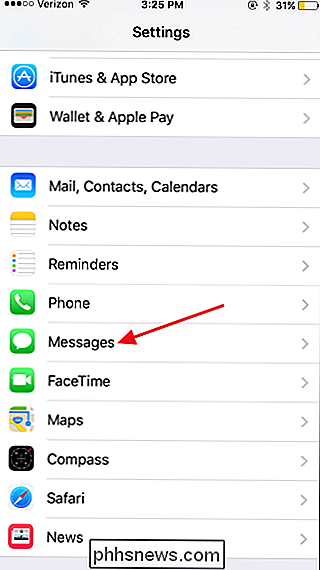
Na tela Mensagens, toque na opção “Enviar recibos de leitura” para ativar ou desativar o recurso.
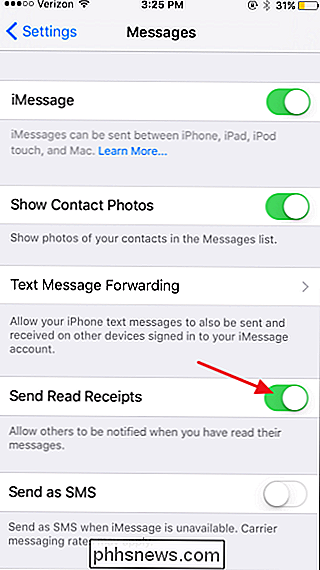
Para contatos específicos
E se você desativar as confirmações de leitura no atacado? , mas ainda quer um ou dois indivíduos para ver que você leu a mensagem deles? O iOS 10 permitirá que você ligue (ou desligue) os recibos por mensagem. Para fazer isso, abra qualquer segmento de mensagem em Mensagens e toque em "i" no canto superior direito.
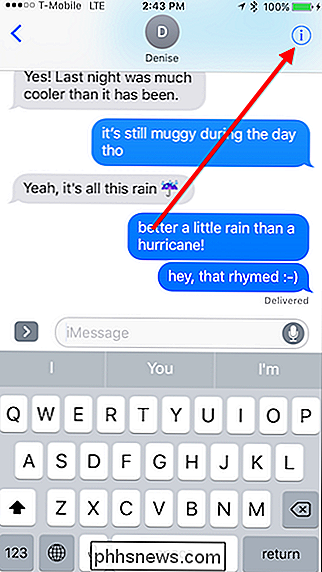
Em seguida, você pode ativar ou desativar as confirmações de leitura para cada mensagem individual de acordo com a forma como elas foram definidas globalmente. > Quando você desativa os recibos de leitura, as pessoas que lhe enviam iMessages ainda verão um status quando uma mensagem foi entregue com sucesso, mas não verão mais que você leu a mensagem.
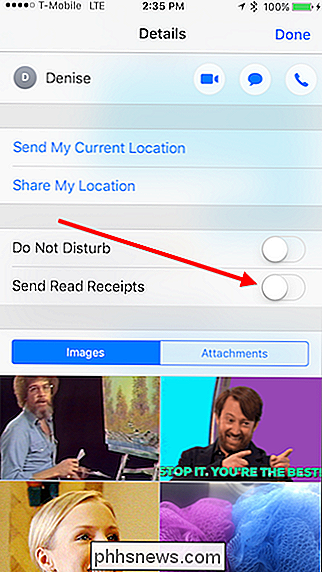
Lembre-se de que, embora você possa selecionar individualmente para quem você ativa os recibos de leitura, é possível que o recibo global de leitura continue ativado. Isso significa que sempre que você adicionar um novo contato ao seu iPhone, os recibos de leitura serão habilitados automaticamente para eles se também tiverem um iPhone.
A única maneira de impedir que isso aconteça é desativar a alternância global nas configurações. Fazer isso desabilitará os recibos de leitura para todos, então você terá que voltar e reativá-los individualmente para os contatos que deseja que sejam ativados.
Desativar Recibos de Leitura para o iMessage no Mac
As Mensagens aplicativo em versões mais recentes do Mac OS X também suporta o protocolo iMessage. É igualmente fácil desativar os recibos de leitura no aplicativo Mac Messages e, assim como no iOS, você pode fazer isso para todos os contatos ou determinados contatos (se estiver executando o macOS Sierra).
Observe que se você usa o Mac e o dispositivo iOS para ler mensagens, você precisará desativar as confirmações de leitura nos dois locais.
Para todos
No aplicativo Mensagens no seu Mac, clique em Mensagens no menu Apple e clique em Preferências. Na janela Preferências, alterne para a guia Contas.
Na guia Contas, selecione sua conta do iMessage à esquerda e, à direita, desative a caixa de seleção "Enviar confirmações de leitura". Você pode então fechar a janela Preferências.
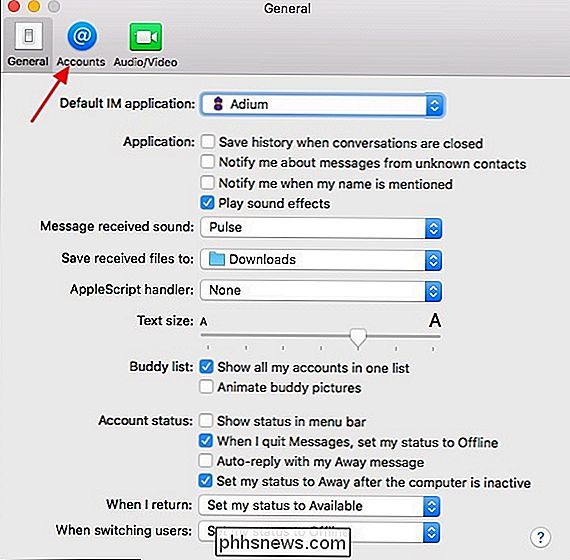
Para Contatos Específicos
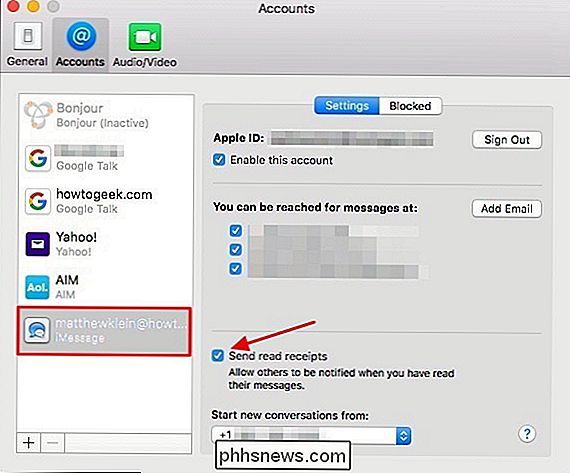
No macOS Sierra, os recibos de leitura podem ser ativados ou desativados por mensagem. Basta abrir qualquer mensagem e clicar em "Detalhes" no canto superior direito.
Em seguida, ative ou desative "Enviar confirmações de leitura". Novamente, se esta opção já estiver marcada ou desmarcada dependerá de como os recibos de leitura são configurados globalmente.
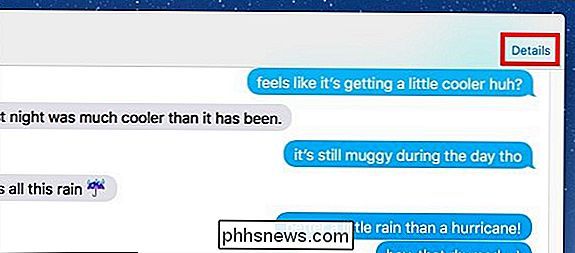
Com recibos de leitura desabilitados, você pode ler as mensagens sempre que quiser, sem sentir a pressão extra para responder imediatamente. E se gostar de ler recibos habilitados na maioria das vezes, é fácil desativá-los temporariamente se você quiser ler uma mensagem específica sem que as pessoas saibam. Aproveite!
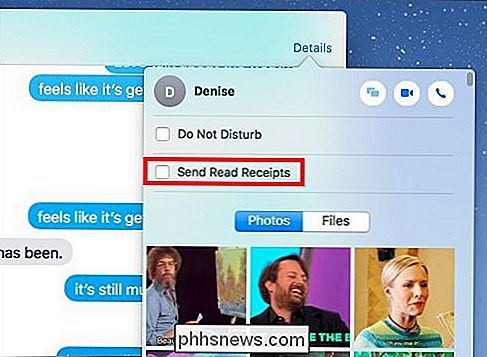

Como encontrar um endereço IP de ponto de acesso sem fio
Você já teve que descobrir o endereço IP de sua rede sem fio ou de outra pessoa para poder alterar suas configurações? A maioria das pessoas configura suas redes sem fio imediatamente sem nenhuma configuração e, portanto, não tem idéia de qual é o endereço IP.No entanto, esses dias você precisa fazer o login e, pelo menos, configurar uma senha segura para sua rede WiFi que seja diferente daquela designada por padrão. Além disso,

Como usar o Google Agenda no aplicativo de calendário do Windows 10
Com a chegada do Windows 10, fomos recebidos com um novo conjunto de programas e aplicativos baseados em funcionalidade. Uma dessas adições é o renovado aplicativo Calendar, que não é apenas mais funcional do que o seu antecessor, é na verdade (ouso dizer), francamente prazeroso de usar. Mas e se você quiser que seu Google Agenda clássico seja sincronizado com o ecossistema interno de aplicativos da Microsoft?



